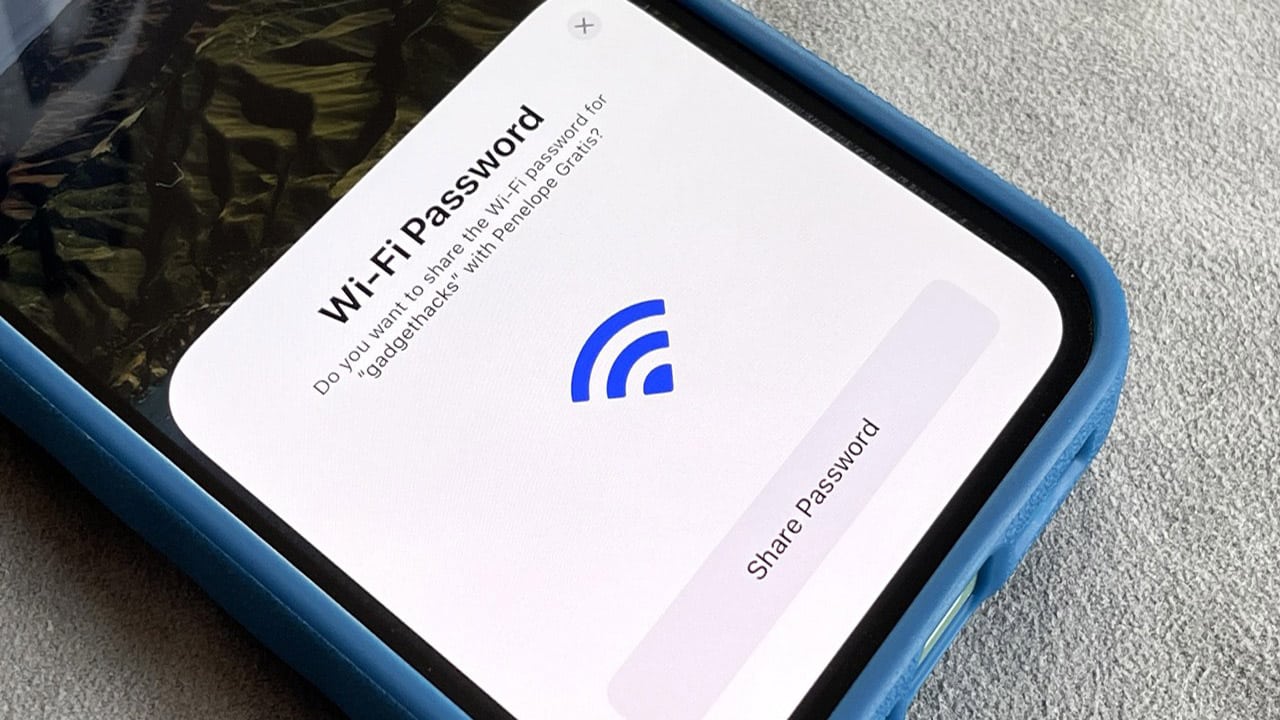Você está procurando uma maneira fácil e simples de Compartilhar senha Wi-Fi você está com outras pessoas através do seu iPhone? Você está no lugar certo, pois mostraremos como conseguir isso com o mínimo de esforço e em apenas alguns cliques.
Compartilhe a senha do Wi-Fi com o iPhone
Se você tentar pesquisar na Internet as melhores etapas e procedimentos para proteger sua rede Wi-Fi, é muito provável que encontre alguns conselhos que recomendam definir uma senha forte, difícil e única para a rede Wi-Fi para proteja sua privacidade, proteja a rede contra hackers e resolva todas as suas ameaças e violações de segurança de rede. .
Acho que todos estamos cientes da importância de definir uma senha forte e exclusiva para a rede Wi-Fi, e somos hábeis em criar uma senha complexa que seja difícil para qualquer pessoa adivinhar ou adivinhar.
Para artigos mais importantes, você pode conferir o artigo Como configurar e personalizar a tela Always-On no iPhone 14 Pro
Mas o problema surge quando seu amigo ou familiar vem visitá-lo e pede que você saiba a senha do Wi-Fi para verificar novos e-mails ou notificações em seu telefone.
Então você terá dificuldade em lembrar a palavra Wi-Fi se não a guardar em um papel ou bloco de notas. Mas, felizmente, os desenvolvedores da Apple não se acalmam antes de garantir que todos os meios de conforto e luxo sejam fornecidos aos proprietários de dispositivos iPhone.
Agora você pode compartilhar facilmente a senha do Wi-Fi usando seu iPhone, mas antes disso, verifique se você possui a versão mais recente do sistema iOS, pois esse recurso está disponível apenas no iOS 11 ou versões posteriores.
Em ambos os casos, tentaremos orientá-lo nas etapas a seguir para garantir que você tenha a versão mais recente do sistema iOS e, em seguida, esclarecer as etapas para compartilhar a senha usando o iPhone.
Se o seu telefone já estiver executando uma versão do iOS mais recente que o iOS 11, você pode ir para o segundo parágrafo do artigo.
Como atualizar seu iPhone ou seu dispositivo macOS
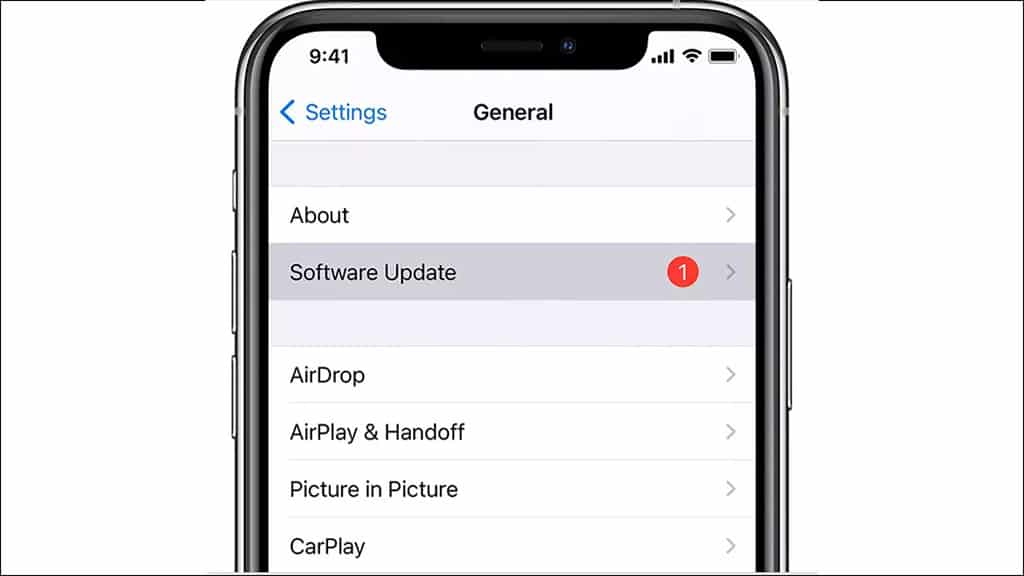
Antes de começar a atualizar seu iPhone ou Mac, certifique-se de fazer backup de todos os seus dados importantes para o caso de ocorrer algum erro durante o processo de atualização. Quando terminar, faça backup de todos os seus dados, seja mídia, mensagens ou documentos.
Conecte-se à rede Wi-Fi e, em seguida, vá para as configurações do telefone e role até chegar à seção Geral ou "Em geralEm seguida, na frente do botão Atualização de software Atualização de software Se você vir um ícone circular vermelho, isso significa que uma nova atualização está aguardando.
Agora clique Atualização de software Ou atualize o software e siga as instruções na tela para baixar e instalar a nova atualização. Durante esse tempo, o sistema pode solicitar que você digite sua senha antes de iniciar o processo de atualização.
Agora você deve digitar a senha do seu iPhone e o processo de atualização será iniciado imediatamente.
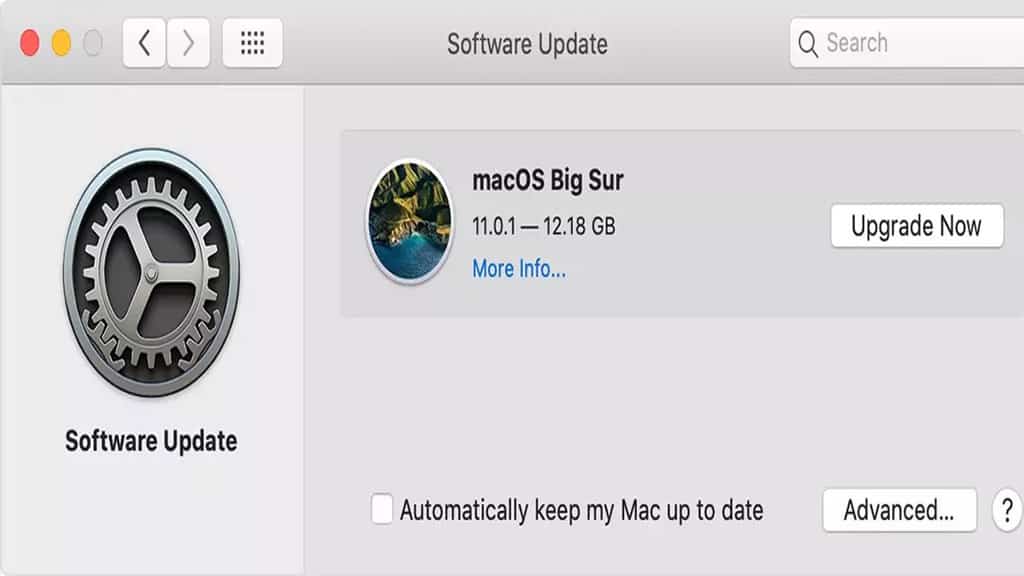
Se você deseja atualizar o macOS em seu laptop ou computador de mesa, certifique-se de fazer backup de todos os seus dados importantes antes de começar.
Nota: Um ponto importante deve ser observado, que é que o processo de atualização pode levar algum tempo, por isso é melhor certificar-se de que você está conectado a uma rede Wi-Fi forte e interromper qualquer download ou download pela Internet em seu outro dispositivos para garantir que o processo de atualização seja acelerado em seu dispositivo.
Agora, depois de se conectar à rede wi-fi Vá para a janela Preferências No canto superior esquerdo da tela, clique em Atualização de software Atualização de software Então, se houver alguma atualização disponível, você receberá uma notificação informando isso.
Clique na atualização disponível.Atualizar agoraPara iniciar o download, e uma vez concluído o processo de download, uma janela pop-up aparecerá para confirmar a conclusão do processo de download. Siga as instruções na tela para concluir a instalação da atualização.
Você também pode ver: Melhor Programa Bloquear navegadores com uma senha Para aumentar a segurança e proteger a privacidade.
Como compartilhar a senha do wifi no iphone

Agora que você concluiu a atualização dos dois telefones ou dos dois dispositivos, verifique se a conexão Wi-Fi e a conexão Bluetooth estão ativadas em ambos os dispositivos. Observe que seu endereço de e-mail será salvo nos contatos do telefone da outra pessoa com quem você deseja compartilhar a senha do Wi-Fi e vice-versa.
Por exemplo, se você deseja compartilhar a senha do Wi-Fi com seu amigo e o endereço de e-mail que você usa para o seu ID Apple é XXXXXX enquanto o ID Apple do seu amigo é YYYYYY, certifique-se de que seu endereço de e-mail seja salvo nos contatos no telefone do seu amigo, enquanto é importante que você também mantenha o endereço “YYYYYY” do seu amigo nos contatos do seu iPhone. Se você não se lembra qual é o seu endereço de e-mail, pode verificá-lo facilmente registrando-se em um serviço iCloud.com.
Agora é muito fácil. Como os dois dispositivos estão próximos um do outro e ambos estão conectados à Internet ou via Bluetooth, neste caso você só precisará conectar seu dispositivo à rede Wi-Fi e abrir as configurações de WiFi no outro telefone que deseja saber a senha da sua rede e diretamente uma janela pop-up aparecerá no seu dispositivo perguntando se você gostaria de compartilhar a senha com o outro dispositivo. Se você concordar, clique na guia Compartilhar senha e pronto.
Conclusão
Embora existam algumas outras maneiras que permitem que você compartilhe a senha Wi-Fi através do seu iPhone com outras pessoas, a maioria delas são métodos complexos e tortuosos que requerem muitos procedimentos. Assim, compartilhar a senha do Wi-Fi após conectar dois telefones entre si por meio de uma conexão Bluetooth facilita muito esse processo e, portanto, você não precisará mais guardar a senha do Wi-Fi para compartilhá-la com seus amigos quando eles vierem. visitar você.